"Non riesco ad aprire gli allegati PDF in Outlook 2007 anche dopo averli scaricati un paio di volte. Esiste una soluzione rapida per scaricare e aprire un documento PDF da Outlook?"
Quando un mio amico mi ha posto questa domanda, mi sono reso conto che molte persone non riescono ad aprire i file PDF in Outlook 2013/2010/2007. Anche se Outlook è un'applicazione estremamente sicura e ricca di risorse, potrebbe avere dei malfunzionamenti o causare problemi con altri file. Ad esempio, potresti avere difficoltà ad aprire un file PDF che è stato scaricato tramite Outlook. Pertanto, in questo post ti spiegherò cosa fare se non riesci ad aprire i file PDF in Outlook 2010 e in altre versioni.
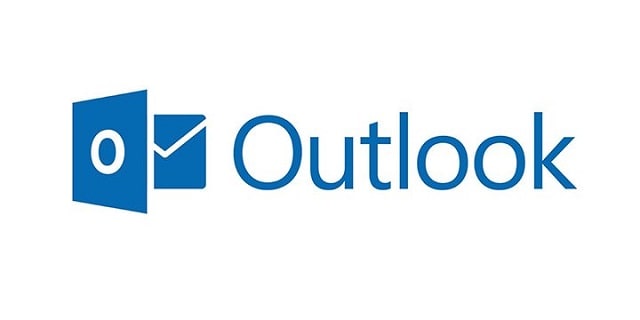
Parte 1: Possibili motivi per cui non si riesce ad aprire i file PDF con Outlook
Se non riesci ad aprire i PDF con Outlook 2007, 2010, 2013, 2016 o in qualsiasi altra versione, allora potrebbe essere dovuto a uno dei seguenti motivi:
- Il file PDF potrebbe non essere stato scaricato interamente tramite Outlook sul tuo sistema.
- Il documento PDF che stai cercando di aprire potrebbe essere corrotto o danneggiato.
- Uno strumento anti-malware sul tuo sistema potrebbe aver bloccato il download del file PDF.
- Potrebbero non esserci applicazioni compatibili installate sul tuo sistema per aprire il PDF scaricato.
- E' probabile che il firmware o l'applicazione Outlook installata sul tuo sistema siano obsoleti.
- Il problema può verificarsi a causa di altre possibili ragioni legate a un'applicazione o a un documento PDF corrotti.
Parte 2: Impossibile aprire file PDF con Outlook 2007/2010/2013/2016: 10 possibili soluzioni
Come puoi vedere, se non riesci ad aprire i PDF in Outlook 2007 (o in qualsiasi altra versione), i motivi possono essere molteplici. Pertanto, puoi provare a risolvere questi problemi e ad accedere ai file PDF tramite Outlook seguendo i seguenti suggerimenti:
Suggerimento 1: Installare un'applicazione PDF compatibile
Se non riesci ad aprire i file PDF con Outlook 2010, devi assicurarti che sul tuo sistema sia installato un lettore/editor PDF compatibile.
Questi sono alcuni dei più popolari lettori PDF gratuiti che puoi installare sul tuo computer visitando i loro siti web:
- Adobe Acrobat Reader DC
- Foxit PDF Reader
- MuPDF Reader
- Nitro PDF Reader
- Slim PDF Reader
- Soda PDF
- Preview (per Mac)
Immaginiamo che tu voglia installare Adobe Acrobat Reader DC, uno strumento di Adobe disponibile gratuitamente e ricco di risorse. Per farlo, basta visitare il sito web, scaricare il programma di installazione e seguire una procedura guidata per installarlo.
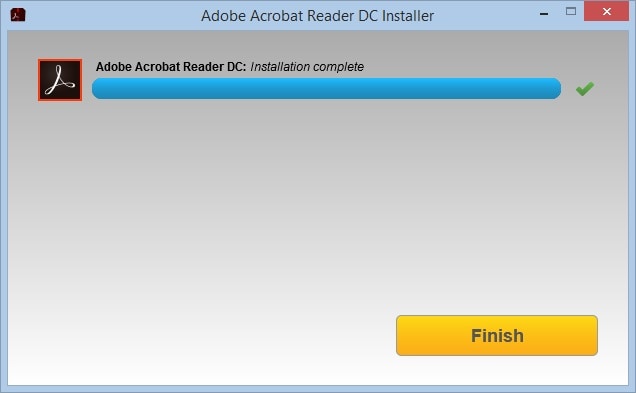
In seguito, potrai semplicemente selezionare il file PDF scaricato da Outlook e aprirlo con il lettore PDF installato.
Suggerimento 2: Scansiona il PDF corrotto con uno strumento anti-malware
Se non riesci ad aprire i PDF con Outlook 2007, allora potrebbe essere a causa di un documento corrotto. Il modo più semplice per risolvere il problema è scansionare il documento PDF utilizzando un'applicazione anti-malware.
Per esempio, puoi individuare il file PDF, fare clic con il tasto destro del mouse e scegliere di scansionarlo con Microsoft Defender. Il programma scansionerà automaticamente il documento PDF e cercherà di correggerlo (se è danneggiato da qualche virus).
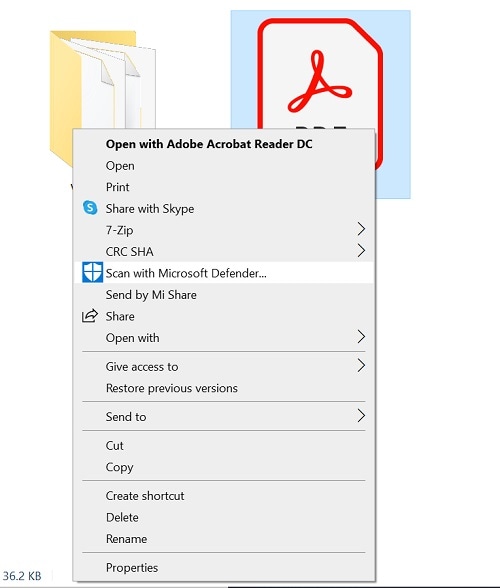
In modo analogo, puoi anche utilizzare qualsiasi altra applicazione antivirus sul tuo sistema per scansionare il file PDF corrotto e risolvere.
Suggerimento 3: Chiudere Outlook dall'esecuzione in background e riavviarlo
A parte i documenti PDF, potrebbe esserci un problema con MS Outlook che causa questo problema. Quando non riuscivo ad aprire i PDF in Outlook 2007, ho semplicemente riavviato l'applicazione e il problema si è risolto.
Tutto ciò che devi fare è chiudere Microsoft Outlook. Puoi anche premere contemporaneamente i tasti Ctrl + Alt + Del per accedere all'applicazione Task Manager. Da qui potrai selezionare MS Outlook e chiuderlo dall'esecuzione in background.
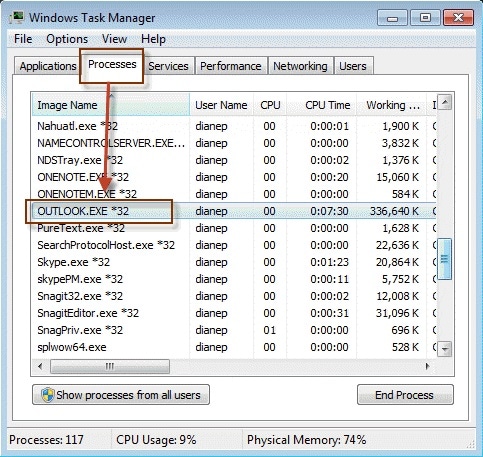
In seguito, puoi riavviare il computer e aprire nuovamente MS Outlook per verificare se il problema è stato risolto o meno.
Suggerimento 4: Disabilita la modalità protetta all'avvio dei file PDF
Forse non lo sai, ma Adobe Acrobat e altri lettori PDF offrono una modalità di protezione. Se il tuo file PDF viene aperto in modalità protetta, potresti non essere in grado di accedere alle informazioni memorizzate nel modo consueto.
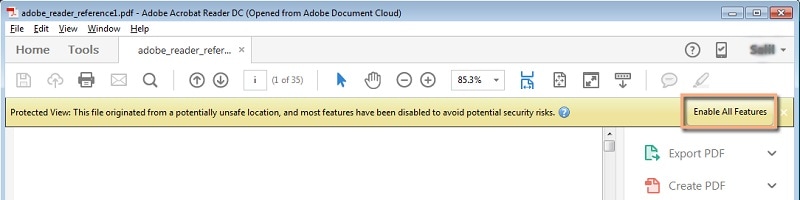
Quindi, per ovviare a questo problema, puoi semplicemente disabilitare la modalità protetta sul tuo lettore PDF. Se utilizzi Adobe Acrobat DC, puoi accedere all'opzione Menu > Modifica > Preferenze.
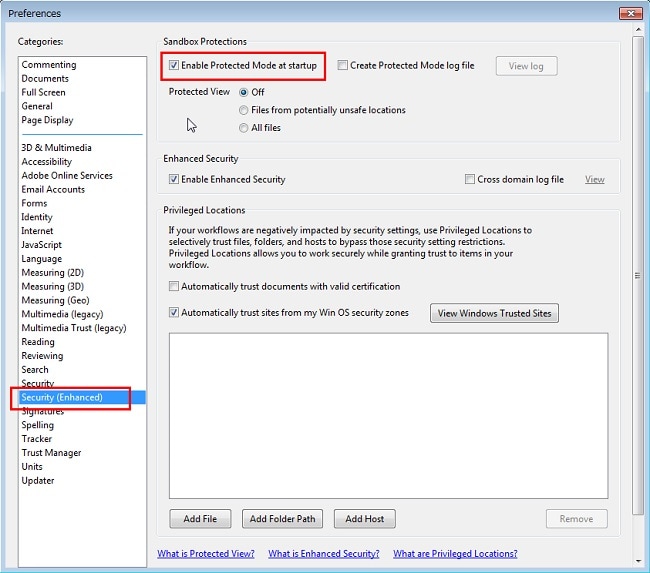
Quando si apre una nuova finestra pop-up, puoi andare alla voce Sicurezza dalla barra laterale e deselezionare l'opzione "Abilita la modalità protetta all'avvio". In seguito, potrai salvare le modifiche e ricaricare il documento PDF nell'applicazione per visualizzarlo.
Suggerimento 5: aggiorna la versione del firmware di Windows
Un altro possibile motivo per cui non si riesce ad aprire i file PDF con Outlook 2010 può essere legato a una versione di Windows vecchia o corrotta. La buona notizia è che puoi facilmente superare questo problema legato alle app o al firmware aggiornando Windows.
Per farlo, basta andare in Impostazioni > Aggiornamento & Sicurezza > Windows Update del tuo sistema e controllare la versione di aggiornamento del firmware disponibile. Da qui, ti basterà cliccare sul pulsante "Verifica aggiornamenti" e attendere che Windows scarichi i componenti essenziali.
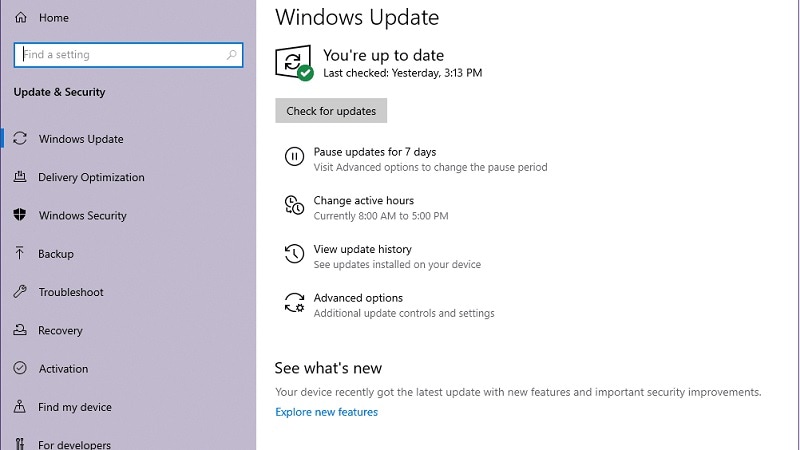
Una volta scaricati tutti gli aggiornamenti, il tuo computer verrà riavviato. A questo punto puoi aspettare un po', perché Windows configurerà il tuo sistema e lo riavvierà con una nuova versione del firmware.
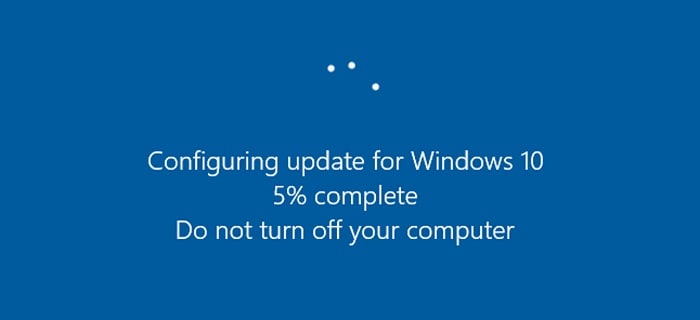
Suggerimento 6: Assicurati di conoscere la password del documento PDF protetto
A volte, per rendere il documento PDF protetto, gli utenti possono impostare una password dedicata. In questo caso, non puoi aprire il PDF con Outlook 2007 se non conosci la password preimpostata. Ogni volta che cercherai di aprire un documento protetto, ti verrà chiesto di inserire prima la password designata.
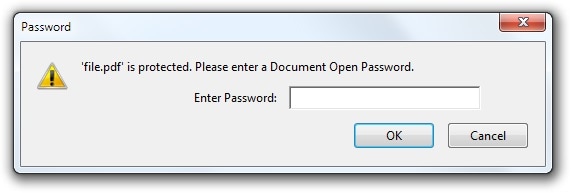
Nel caso in cui non conoscessi la password, allora chiedila semplicemente a chi ha creato il documento. Sebbene sia possibile utilizzare un crack per sbloccare il file PDF, questo può danneggiare il documento e non è un approccio consigliato.
Suggerimento 7: Scarica nuovamente il file PDF
Se non riesci ad aprire i file PDF con Outlook 2013 a causa di un documento corrotto, allora puoi pensare di scaricarlo di nuovo. Basta andare sull'email in Outlook e cliccare sull'icona di download per salvare il file.
Oltre a questo, puoi anche scegliere di salvare il corpo di un'e-mail come documento PDF in Outlook. Per farlo, basta accedere alla funzione File > Stampa e scegliere di salvare il documento come file PDF sul sistema.
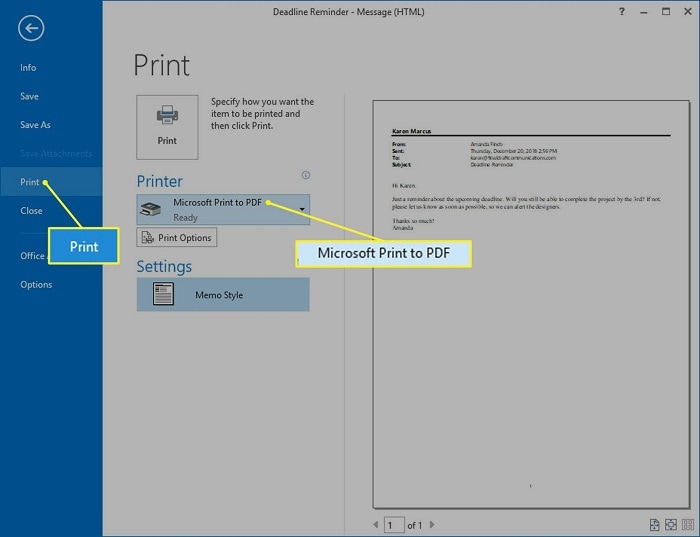
Suggerimento 8: Disattivare temporaneamente la protezione antivirus
Come ho elencato sopra, un'applicazione anti-malware potrebbe anche bloccare l'apertura dei documenti PDF sul tuo sistema. Pertanto, se non riesci ad aprire i file PDF con Outlook 2013, puoi considerare di bloccare lo strumento anti-malware per un po' di tempo.
Per esempio, puoi andare nelle Impostazioni di Windows > Aggiornamento & Sicurezza > Sicurezza di Windows e disabilitare la funzione di protezione antivirus (Windows Defender).
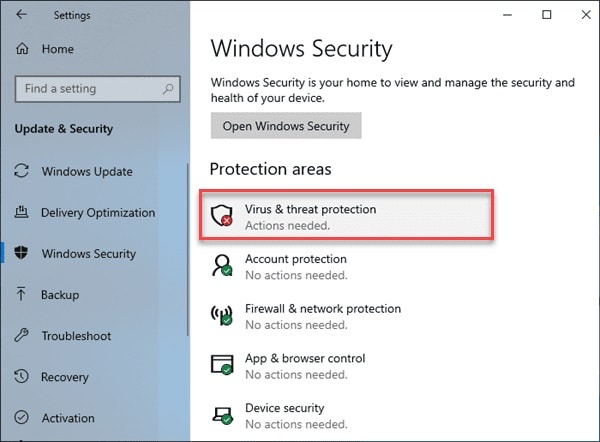
Allo stesso modo, se stai utilizzando un'altra applicazione di sicurezza di terze parti, puoi semplicemente disabilitarla temporaneamente e ricaricare il file PDF in seguito.
Suggerimento 9: Riparare l'applicazione MS Outlook installata
Se non riesci ad aprire i PDF da Outlook 2007, allora la causa può essere anche un'applicazione MS Outlook corrotta. Per risolvere questo problema, puoi semplicemente riparare la suite MS Office installata sul tuo sistema. Per prima cosa, puoi accedere al Pannello di controllo del tuo PC e andare alla scheda Programmi e funzionalità.
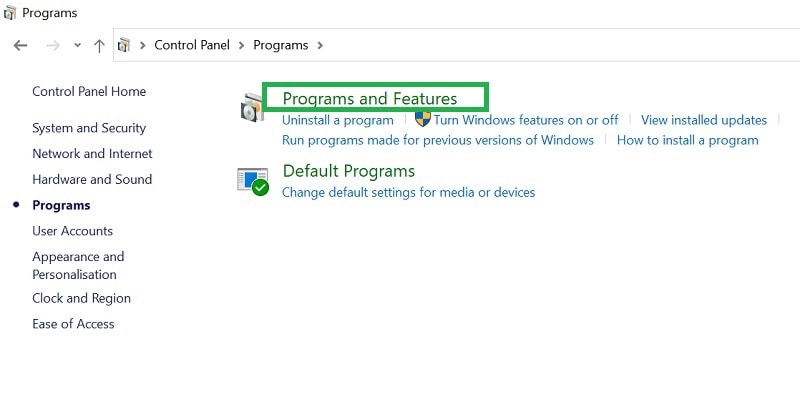
Quando il sistema elencherà i programmi installati, potrai semplicemente selezionare la suite MS Office e cliccare sull'opzione "Modifica" o "Cambia".
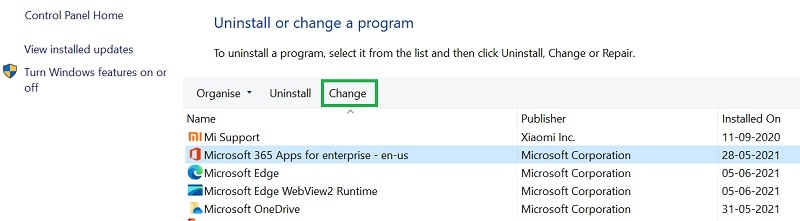
Una volta avviata la finestra dedicata alla modifica dell'applicazione installata, puoi scegliere di riparare la suite MS Office da qui.
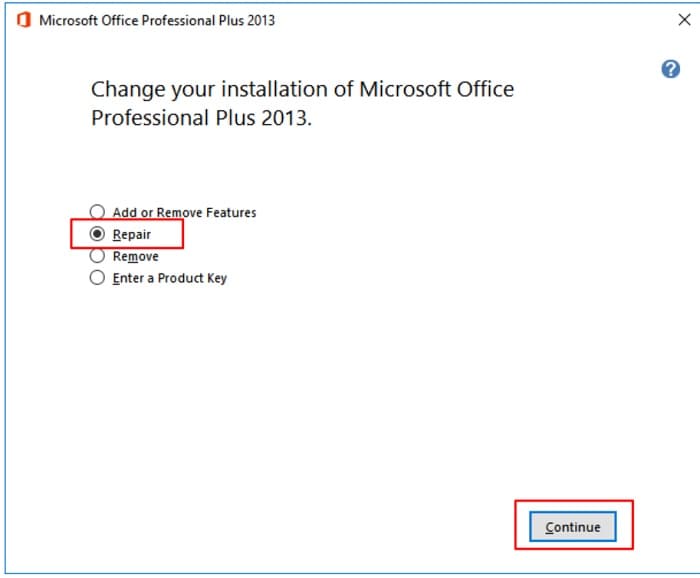
In seguito, potrai scegliere di eseguire una riparazione rapida o online e potrai semplicemente seguire una procedura guidata per riparare l'applicazione Outlook installata sul tuo sistema.
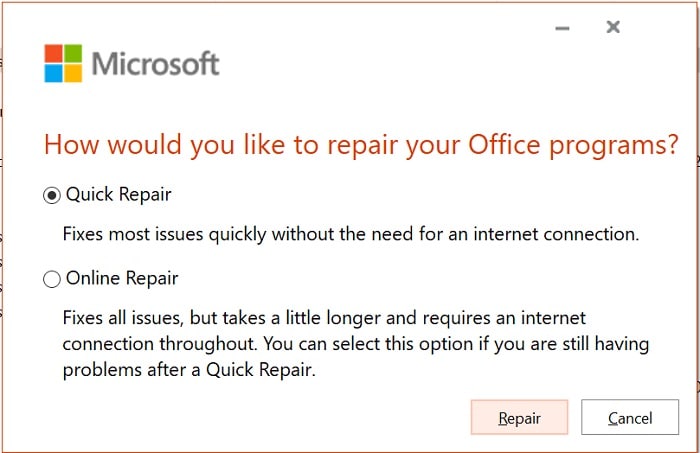
Suggerimento 10: Ripara il documento PDF corrotto
Infine, è probabile che tu non riesca ad aprire i PDF in Outlook 2007 a causa di un file corrotto o danneggiato. In questo caso, puoi semplicemente riparare il tuo PDF corrotto utilizzando un'applicazione affidabile.
Ci sono diversi strumenti online per la riparazione dei PDF come Sejda, iLovePDF, Soda, Foxit, Ave PDF e Office Recovery che puoi provare. Per utilizzare la maggior parte di questi strumenti, puoi semplicemente caricare il file PDF corrotto e lasciare che lo riparino.
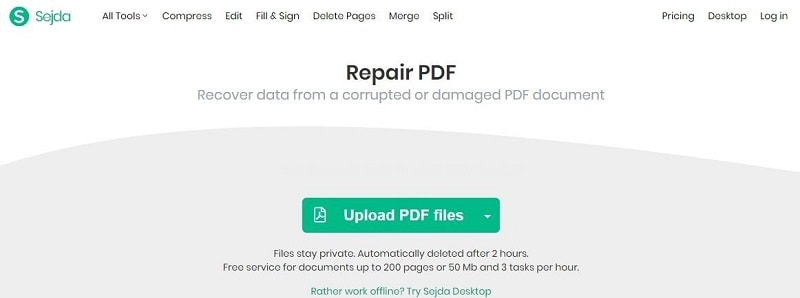
Se stai cercando un'applicazione desktop per riparare più file PDF corrotti, allora puoi provare Stellar Repair for PDF. L'applicazione, facile da usare, è nota per la sua elaborazione massiva ed è in grado di risolvere la maggior parte dei problemi principali o minori dei documenti PDF corrotti.
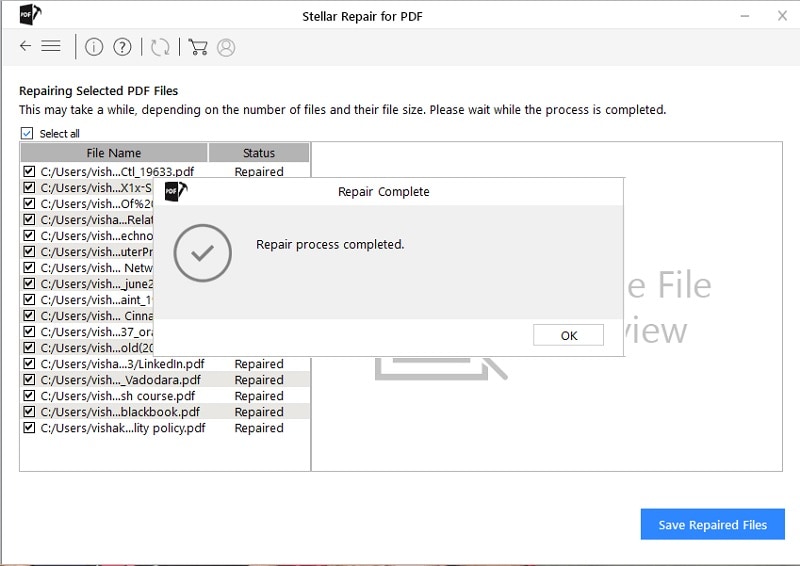
Conclusione
Sono sicuro che dopo aver letto questa guida, sarai in grado di sapere cosa fare se non riesci ad aprire i PDF con Outlook 2007/2010/2013/2016. Quando non riuscivo ad aprire i file PDF con Outlook 2010, ho semplicemente scaricato nuovamente il documento e aggiornato il firmware del mio sistema. Tuttavia, a parte questo, ci sono un paio di altre soluzioni relative ai documenti PDF corrotti che ho elencato qui. Non esitare a mettere in pratica queste soluzioni per scaricare e accedere a qualsiasi file PDF sul tuo sistema senza alcun problema.
 100% sicuro e download gratuito
100% sicuro e download gratuito
